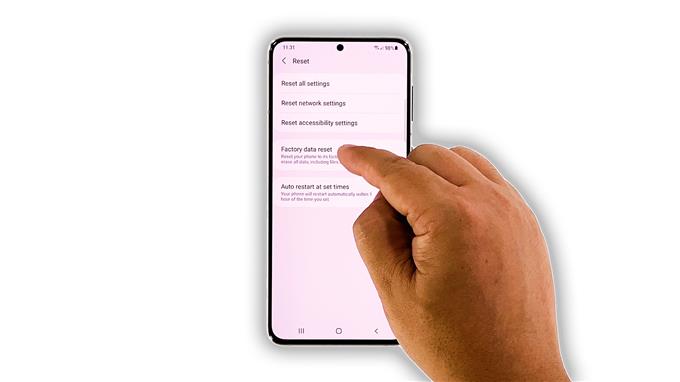Neste guia de solução de problemas, mostraremos o que fazer com seu Galaxy S21 lento após uma atualização recente. O problema parecia ocorrer sem motivo ou causa aparente. As atualizações de software não tornam o telefone lento, geralmente corrigem problemas. No entanto, problemas ocorrem de vez em quando. Continue lendo, pois podemos ajudá-lo.
Problemas relacionados ao desempenho podem ser muito irritantes, pois afetam o desempenho geral do seu dispositivo. Mas na maioria das vezes, eles são muito fáceis de consertar. Na verdade, você só precisa realizar alguns procedimentos para que seu dispositivo volte a funcionar sem problemas. Se você tiver esse problema, eis o que deve fazer:
Primeira solução: feche aplicativos em execução em segundo plano

Aplicativos que são deixados em execução em segundo plano às vezes podem tornar seu dispositivo lento, porque eles continuam usando a RAM e CPU do dispositivo. Portanto, a primeira coisa que você deve fazer se o seu smartphone começar a ficar lento é fechá-los e ver se isso resolve o problema. Veja como você faz isso:
- Toque na tecla Aplicativos recentes para ver os aplicativos que ainda estão sendo executados em segundo plano.
- Toque em Fechar tudo para encerrar todos de uma vez.
Depois de fazer isso, tente ver se o seu dispositivo ainda está lento.
Segunda solução: forçar a reinicialização do telefone

Embora a primeira solução possa ser suficiente para corrigir um problema como este, é uma boa ideia segui-lo com uma reinicialização forçada. Isso atualizará a memória do seu telefone e recarregará todos os serviços. É possível que tal problema seja causado por uma pequena falha no sistema, e fazer a reinicialização forçada pode apenas consertá-lo. É assim que se faz:
- Mantenha pressionado o botão Diminuir volume e a tecla Liga / Desliga por 10 segundos.
- Isso fará com que seu telefone seja desligado e ligado novamente.
- Assim que o logotipo aparecer, solte as duas teclas e permita que o dispositivo continue o processo de inicialização.
Após a reinicialização, tente ver se seu Galaxy S21 ainda está lento ou se o problema já foi corrigido.
Terceira solução: execute seu telefone no modo de segurança

Depois de fazer a primeira e a segunda soluções e seu Galaxy S21 ainda estiver lento, o que você precisa fazer a seguir é observá-lo no modo de segurança. É possível que alguns dos aplicativos de terceiros que você instalou estejam causando o problema. Executar o dispositivo no modo de segurança desativa temporariamente esses aplicativos. Portanto, se o problema for corrigido enquanto o telefone estiver nesse modo, conclui-se que um ou alguns deles estão causando o problema. Veja como executar seu telefone no modo de segurança:
- Deslize de cima para baixo na tela com dois dedos.
- Toque no ícone de energia para abrir o menu de energia.
- Toque e segure a opção Desligar até que ela mude para o modo de segurança.
- Toque em Modo de segurança para reiniciar seu dispositivo.
Assim que o telefone for reiniciado com êxito no modo de segurança, observe-o atentamente para saber se o problema foi corrigido. Em caso afirmativo, encontre os aplicativos que causam o problema e desinstale-os. Caso contrário, vá para a próxima solução.
Quarta solução: redefina todas as configurações do seu telefone

Outra possibilidade é que esse problema seja causado por algumas configurações inadequadas. Portanto, se as soluções anteriores falharam, a próxima coisa que você precisa fazer é redefinir todas as configurações. Isso trará todas as configurações de volta aos seus valores padrão sem excluir nenhum dos seus arquivos. Veja como isso é feito no seu Galaxy S21:
- Abra o aplicativo Configurações em seu telefone.
- Role para baixo e toque em Gerenciamento geral.
- Toque em Redefinir para ver as opções de redefinição.
- Toque em Redefinir todas as configurações.
- Toque em Redefinir configurações para continuar.
- Se solicitado, digite sua trava de segurança.
- Toque em Redefinir para redefinir as configurações do Galaxy S21.
Após redefinir as configurações, tente ver se o seu telefone agora está funcionando perfeitamente.
Quinta solução: redefina o Galaxy S21 de fábrica

Seu último recurso será reiniciar o telefone. Uma redefinição de fábrica corrigirá quaisquer problemas relacionados ao desempenho, incluindo este. No entanto, antes de realmente fazer isso, certifique-se de criar um backup de seus arquivos e dados importantes, pois eles serão excluídos. Após o backup, siga estas etapas para redefinir seu Galaxy S21:
- Abra o aplicativo Configurações.
- Role para baixo e toque em Gerenciamento geral.
- Toque em Redefinir para ver todas as opções de redefinição.
- Toque em Redefinir dados de fábrica.
- Role para baixo e toque em Redefinir.
- Se solicitado, digite sua trava de segurança.
- Toque em Excluir tudo.
- Digite sua senha e toque em Concluído para prosseguir com a redefinição.
Quando a redefinição for concluída, configure seu Galaxy S21 como um novo dispositivo. Ele deve funcionar perfeitamente agora que você o redefiniu.
E essas são as coisas que você precisa fazer com o Galaxy S21 lento após uma atualização. Esperamos que este guia de solução de problemas possa ajudá-lo de uma forma ou de outra.
Por favor, apoie-nos inscrevendo-se em nosso canal no YouTube. Precisamos do seu apoio para que possamos continuar publicando conteúdos úteis no futuro. Obrigado por ler!